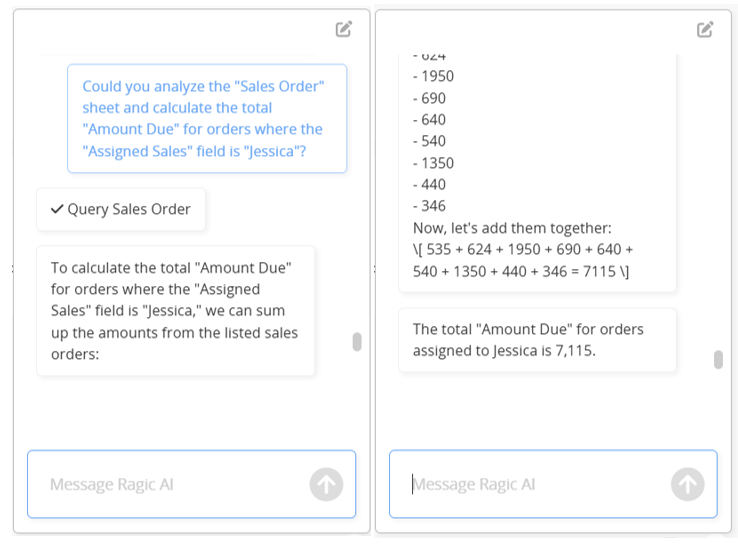Ragic AI は、SYSAdmin が Ragic に素早く慣れ、シート設計の問題を解決したり、シート内のデータを検索したり、さらにはシートの設計を代行したりすることで、データベース作成のプロセスを加速させるお手伝いをします!
画面右上の ![]() アイコンをクリックすると、Ragic AIが起動します。
アイコンをクリックすると、Ragic AIが起動します。
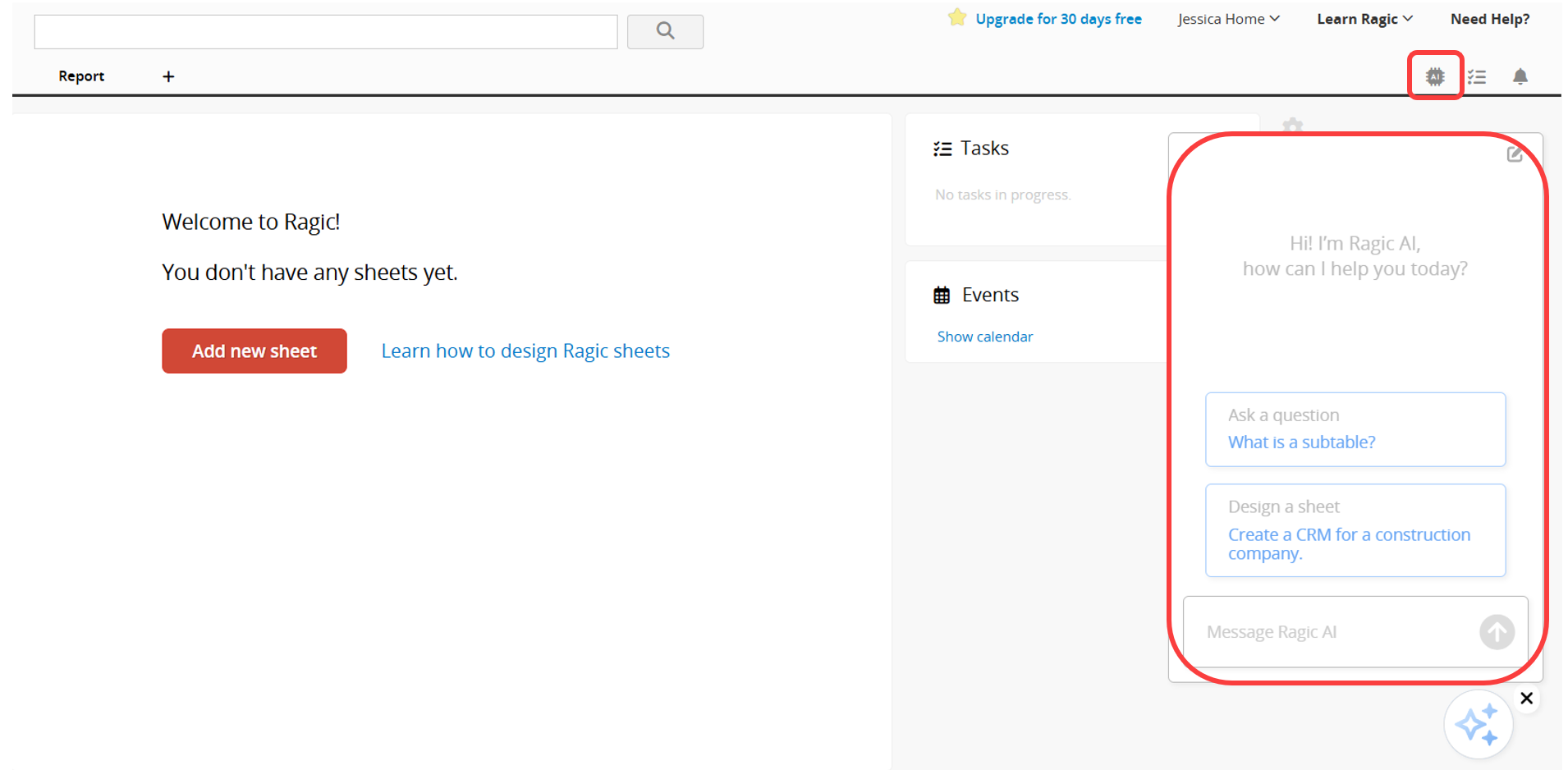
画面右下に ![]() アイコンが表示されます。このアイコンをクリックするとウィンドウが最小化され、再度クリックすると再表示されます。アイコンはドラッグして移動させることも可能です。 Ragic AIを閉じるには、アイコン右上の Xをクリックしてください。再度使用したい場合は、
アイコンが表示されます。このアイコンをクリックするとウィンドウが最小化され、再度クリックすると再表示されます。アイコンはドラッグして移動させることも可能です。 Ragic AIを閉じるには、アイコン右上の Xをクリックしてください。再度使用したい場合は、![]() アイコンをクリックすると再起動されます。
アイコンをクリックすると再起動されます。
ダイアログボックスに Ragic AI へのリクエストを入力してください。応答を停止したい場合は、停止アイコンをクリックしてください。
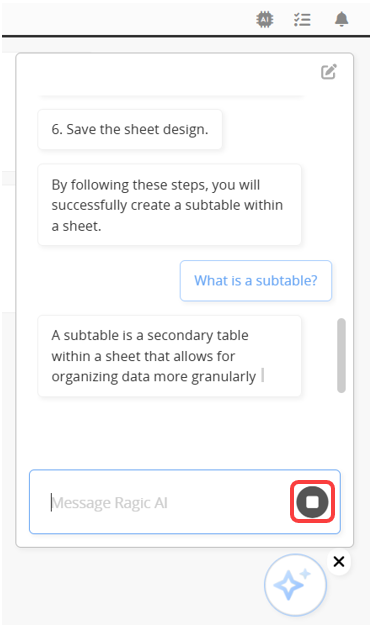
新しいデータベースを作成する際、初回のみ Ragic AI のチュートリアルが表示されます。
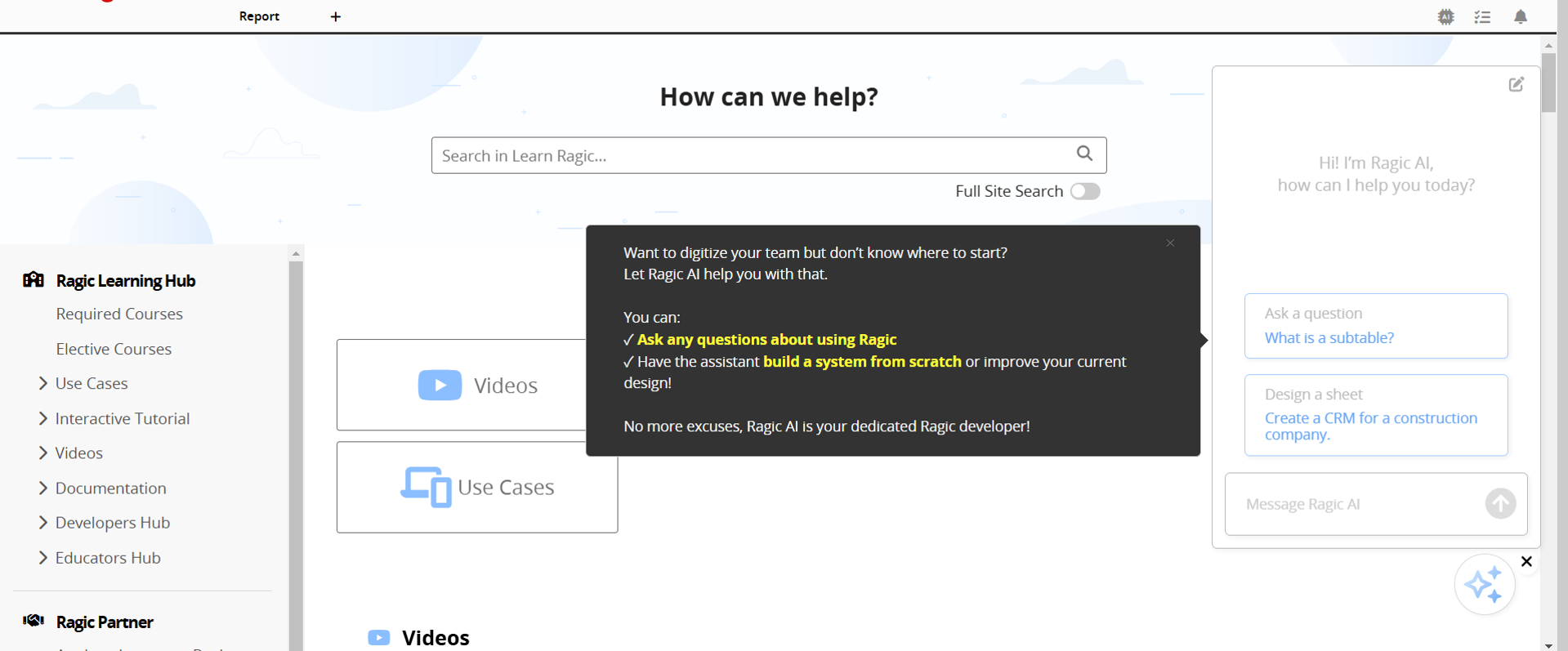
注意:
1. 質問はできるだけ正確に入力すると、 Ragic AIからより適切な回答を得られます。
2. 現時点では Ragic AI はレポートの作成には対応していませんが、シートやレポートに関する提案を求めることは可能です。
3. 質問が複雑すぎる場合や回答が難しい場合、Ragic AI の応答が停止することがあります。その場合は、右上のアイコンをクリックしてリセットし、質問を言い換えてみてください。
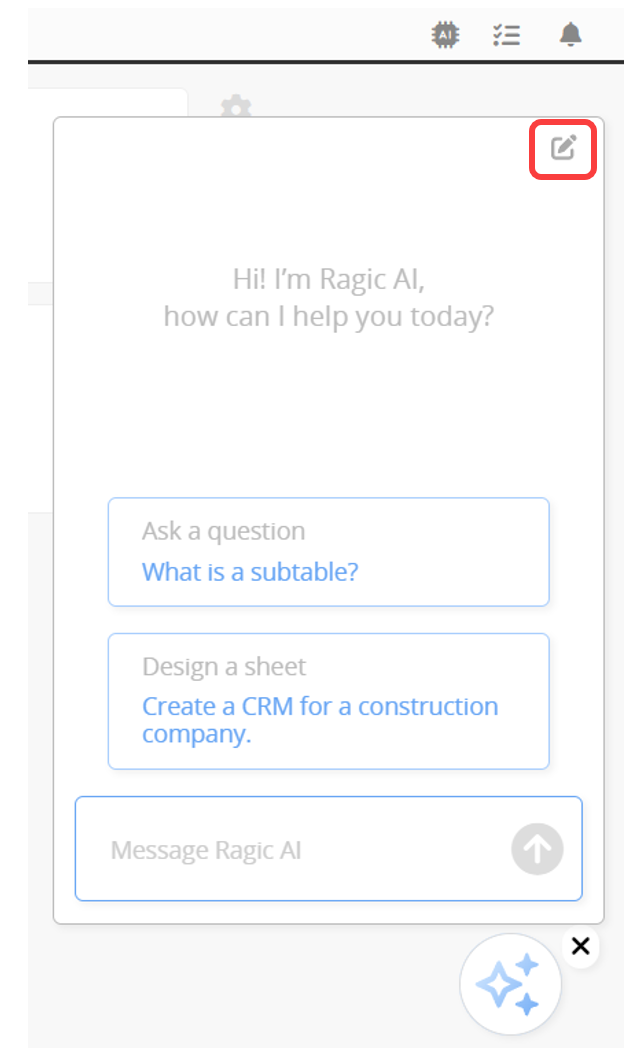
Ragic についての用語をよりよく理解するために、AI に質問することができます。
たとえば、「子テーブルとは何ですか?」と尋ねると、 Ragic AI がその説明を返してくれます。
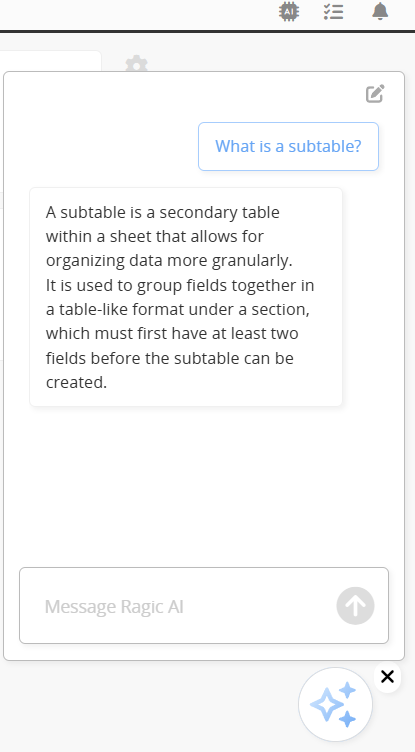
また、AI の回答に基づいて追加の質問をすることも可能です。
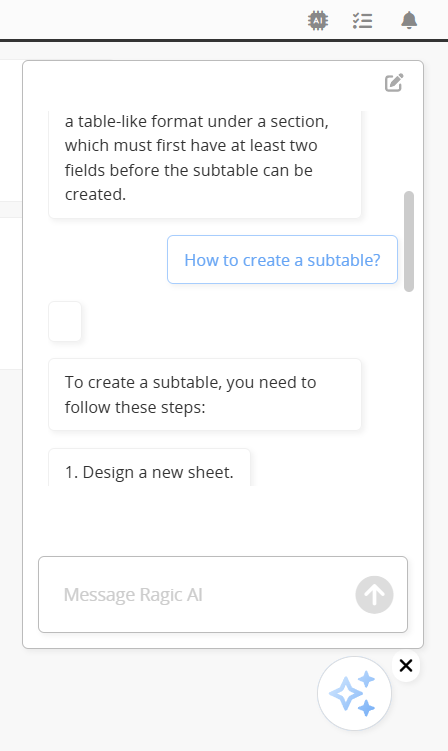
Ragic AI にシートの設計を依頼することもできます。たとえば、「建設会社向けの CRM を作成して」とリクエストすると、自動的に関連するシートの作成が開始されます。
シートが作成されたら、ご自身のニーズに合わせて調整することができます。
もしデザインが期待通りでない場合は、「子テーブルを追加して」などのように、さらに具体的な指示を出して修正を依頼することも可能です。
Ragic AI は、データベース内の特定のシートからデータを検索することができます。
たとえば「担当営業が◯◯さんの受注一覧を表示して」と依頼すると、該当する受注とそのフィールドデータの一覧を返してくれます。
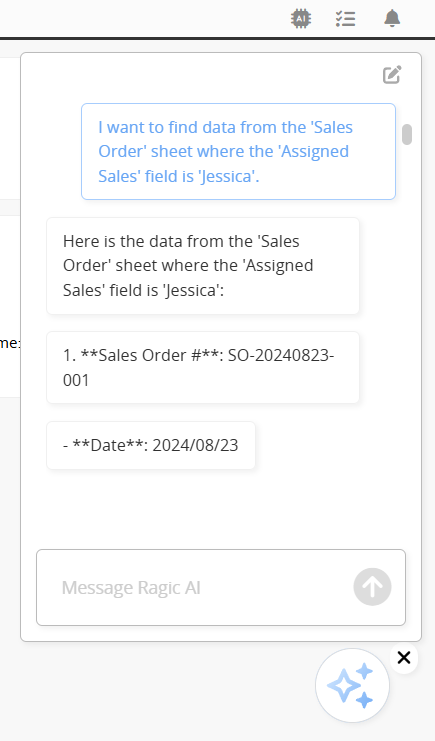
また、Ragic AI はシート上のデータに対して簡単な分析を行うこともできます。